来源:www.laomaotao.org 时间:2020-02-27 13:15
最近有位win10系统用户使用电脑的时候,发现电脑运行的速度非常慢,打开一个软件有时候需要等待很长一段时间,用户不知道怎么优化,为此非常苦恼,那么win10运行速度慢如何解决呢?下面为大家介绍win10电脑运行速度慢的解决方法。
1、点击“开始“菜单,点击”控制面板”选项,然后右上角点击切换到大图标模式。
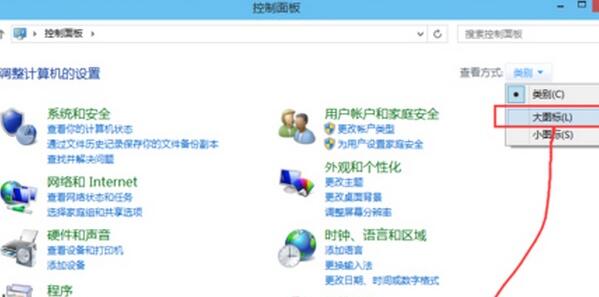
2、选择系统,点击高级设置,在性能选择里点击设置。
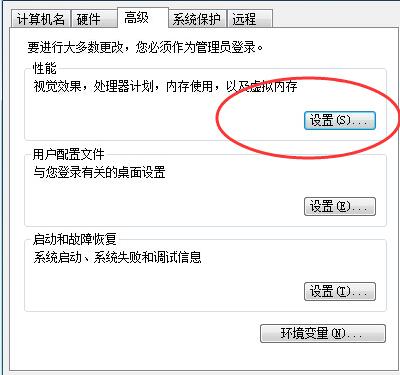
3、在性能选项的视觉效果栏里可以看到有4种设置模式。设置调整为最佳性能模式。
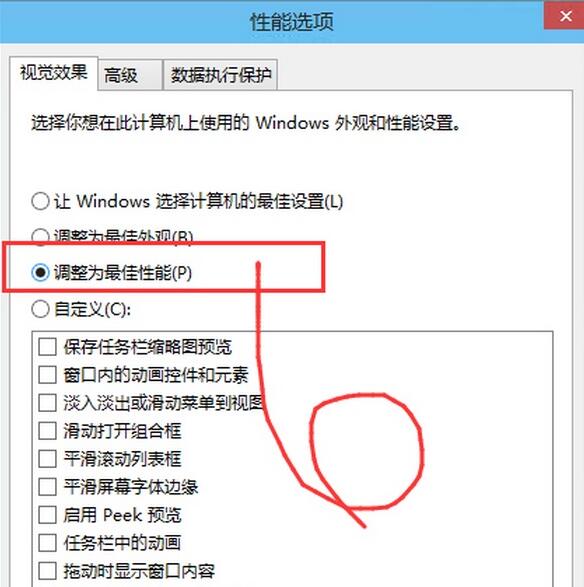
4、点击“应用——确定”就可以了。
关于win10运行速度慢的解决方法就为小伙伴们详细分享到这里了,如果用户们使用电脑的时候遇到了同样的问题,可以参考以上方法步骤进行操作哦,希望本篇教程能够帮到大家,更多精彩教程请关注新毛桃官方网站。
责任编辑:新毛桃:http://www.laomaotao.org